4.形状绘制


⽮量图和位图的区别
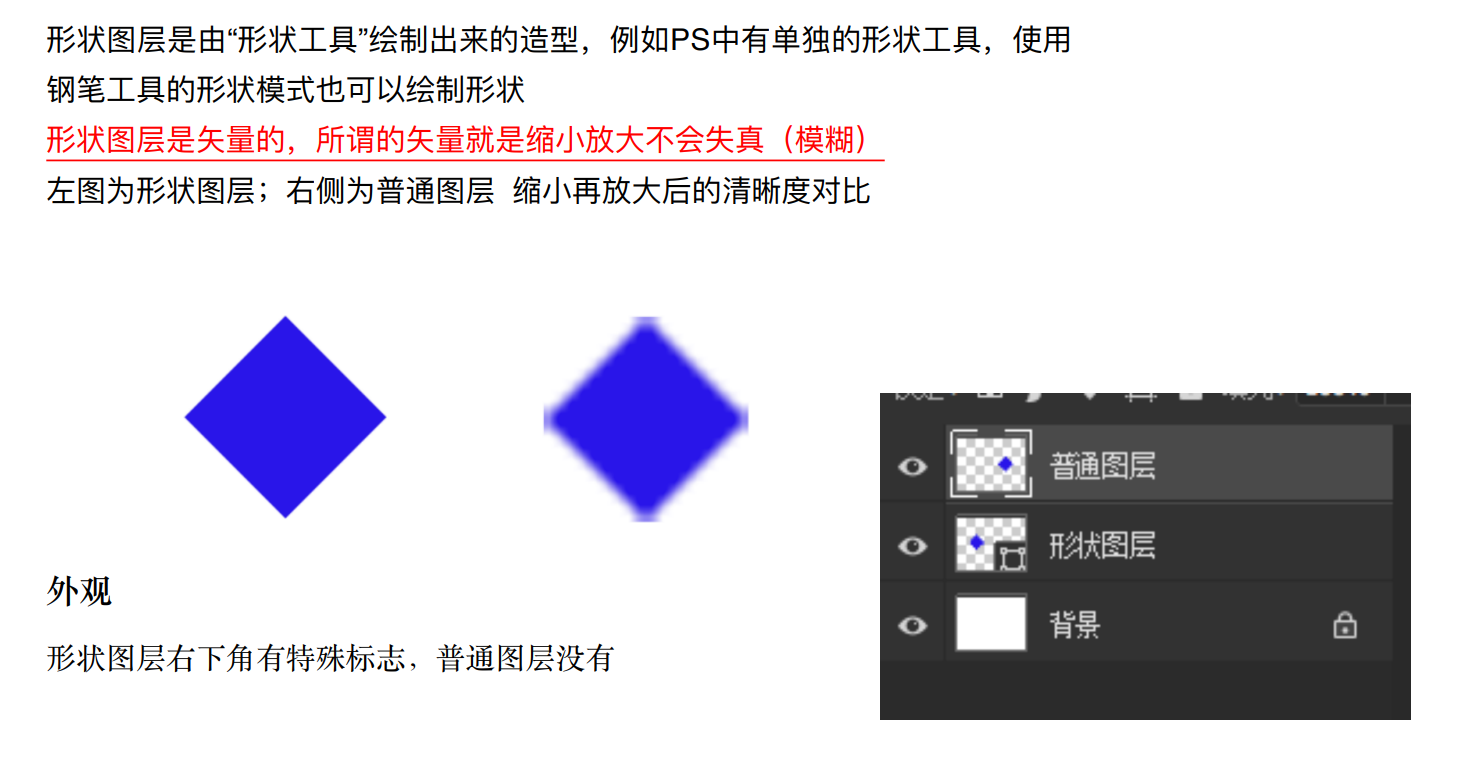
形状⼯具组
2.1 形状⼯具注意问题
2.2形状的使⽤⽅法

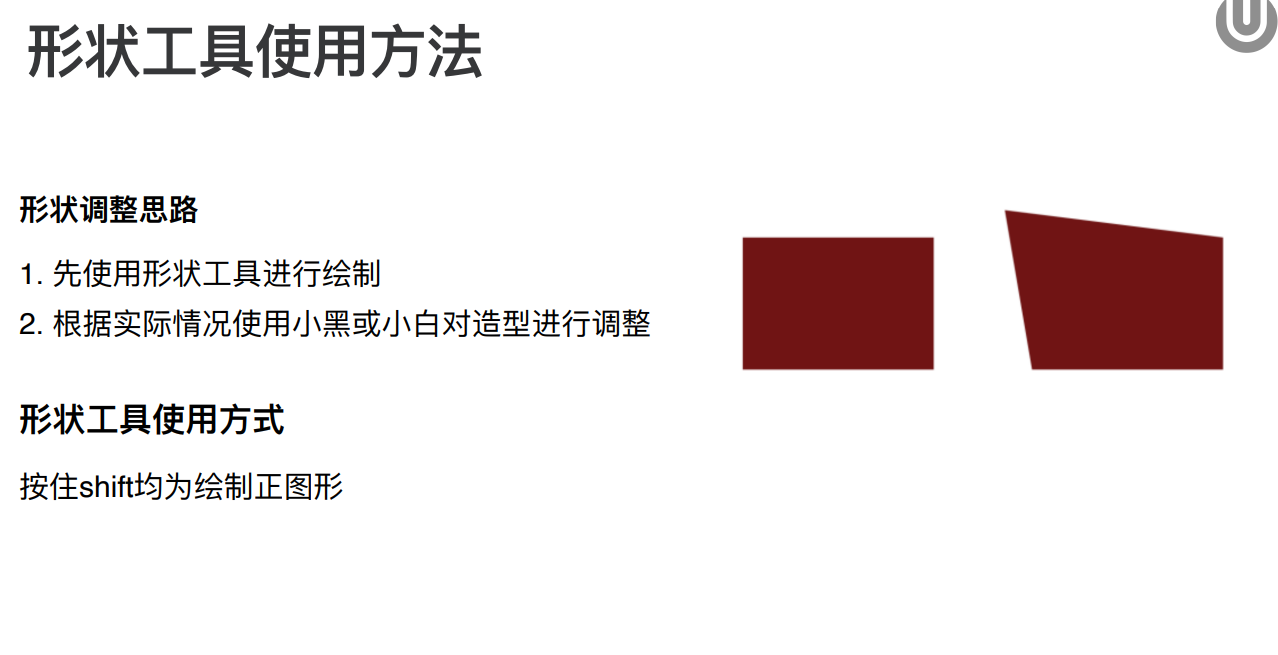
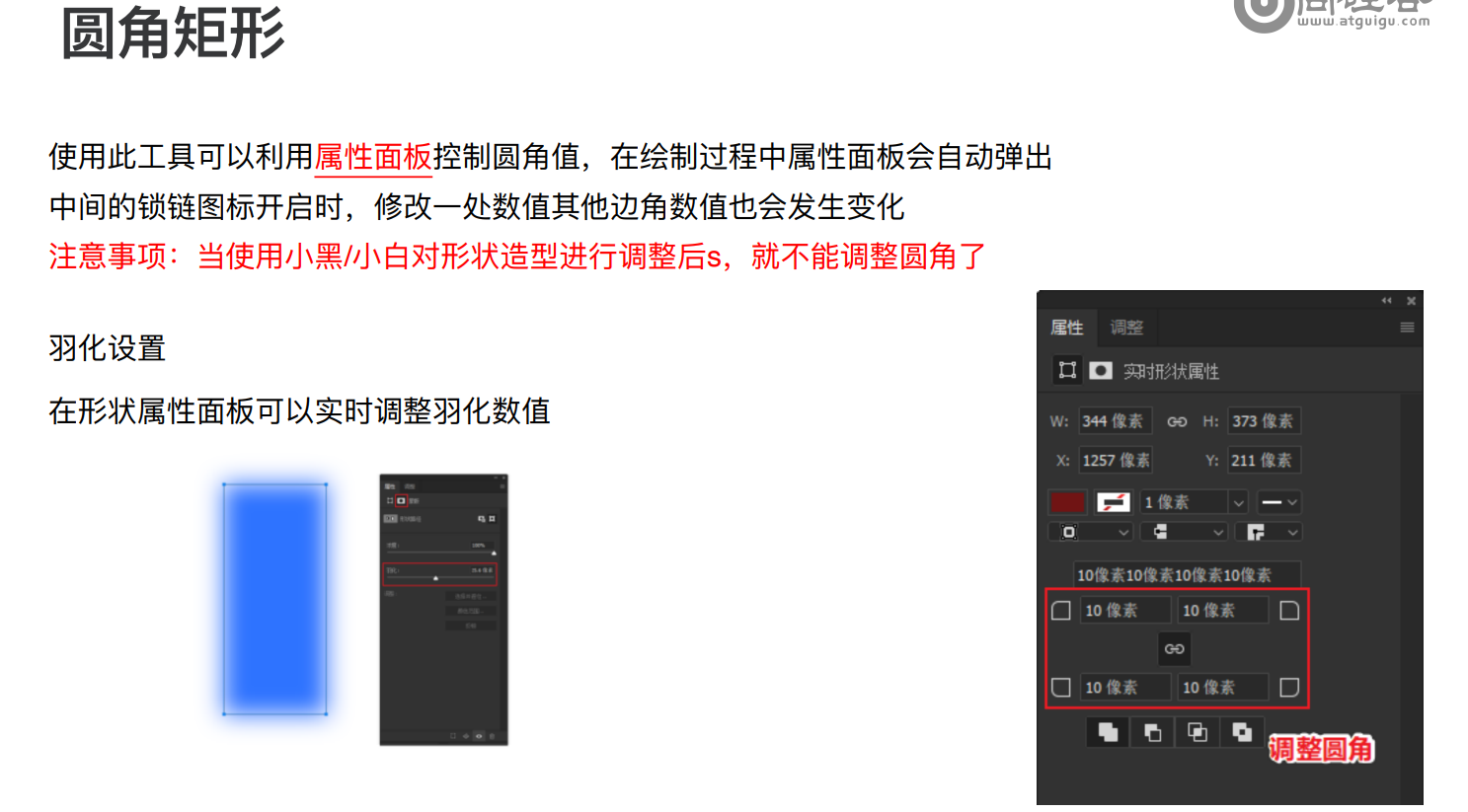
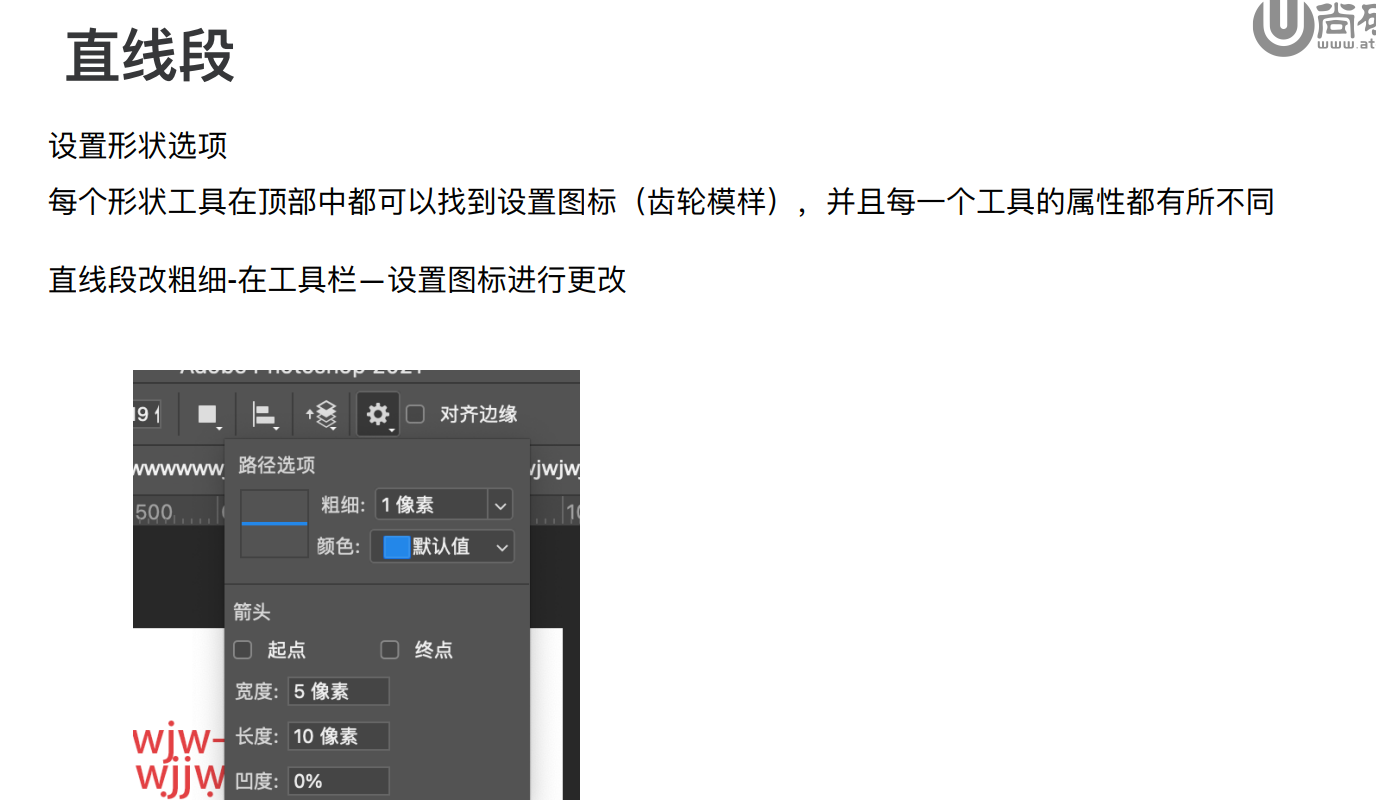
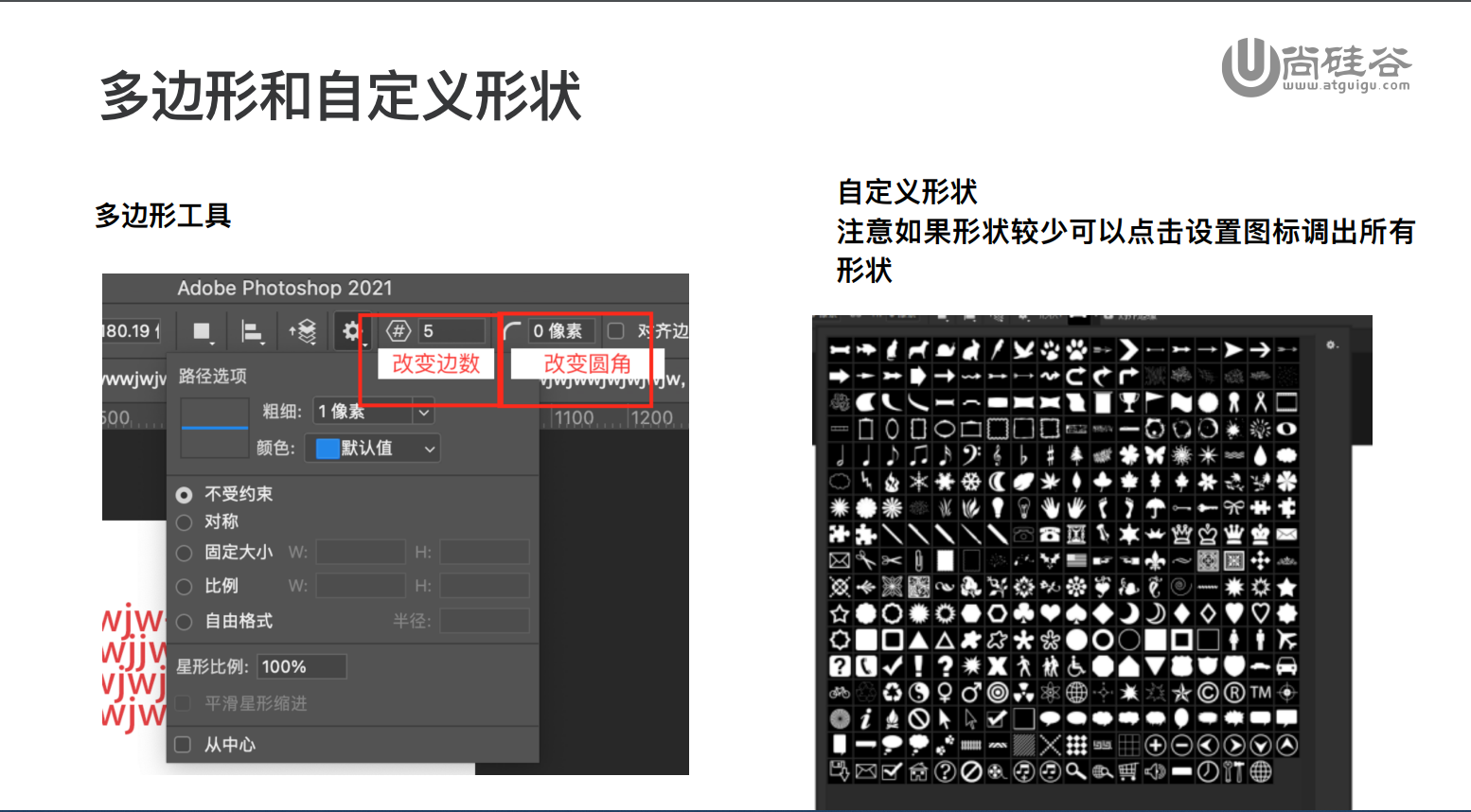
形状填⾊
填充属性:形状填充属性就是形状的内部颜⾊
修改⽅式
⽅法⼀ 【推荐】
直接双击形状图层就可以打开拾⾊器,直接修改颜⾊即可
⽅法⼆:在属性⾯板中修改
填充类型
内部填充分为纯⾊、渐变、图案、⽆
需要在形状属性中切换类型
选中形状图层以及形状⼯具,在顶部属性栏或者单独的属性⾯板都可以修改
形状类型:⽆颜⾊-单⾊-渐变—图案
形状描边属性.形状图案填充
属性描边
图案定义
连续复制
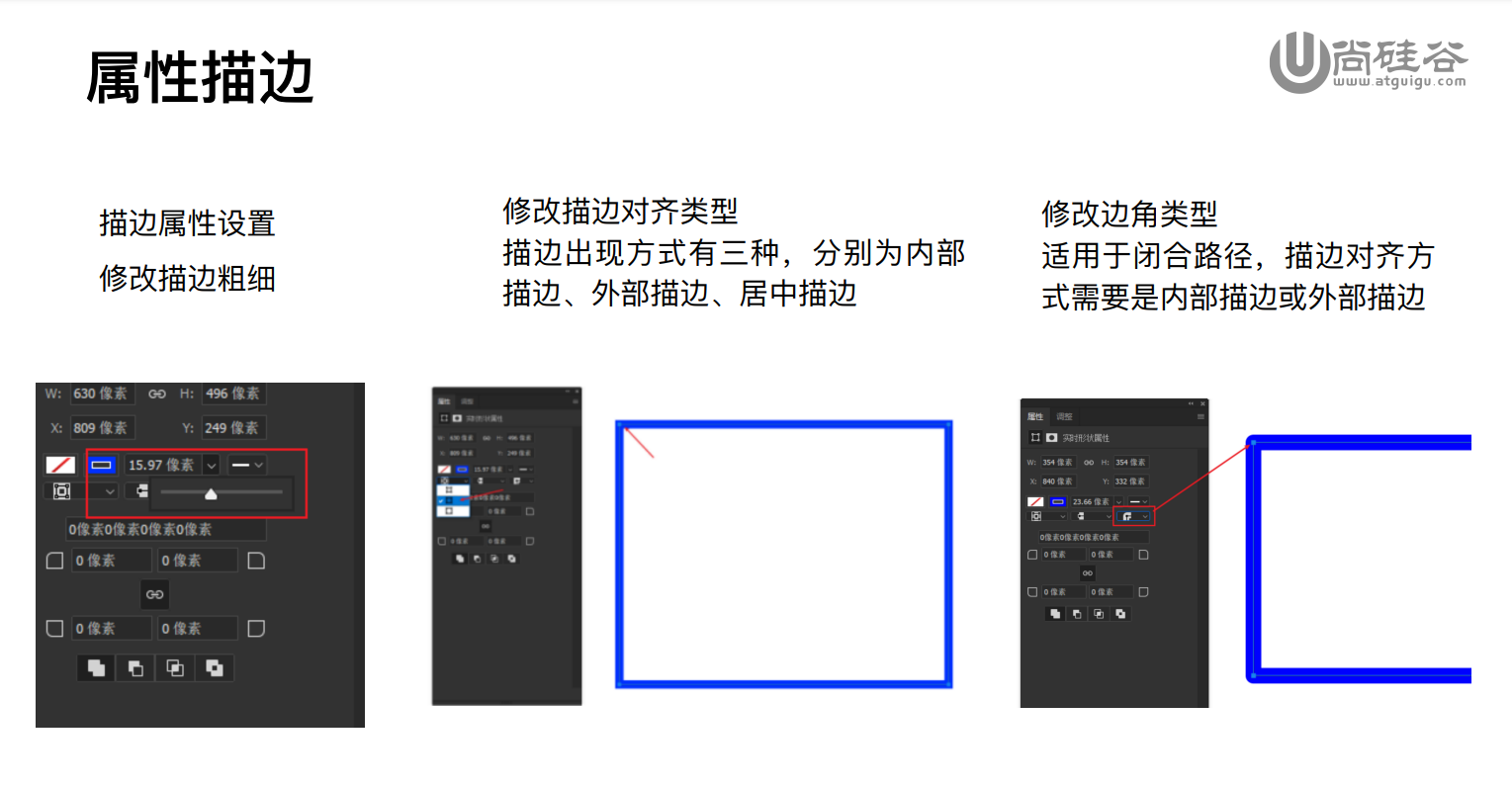
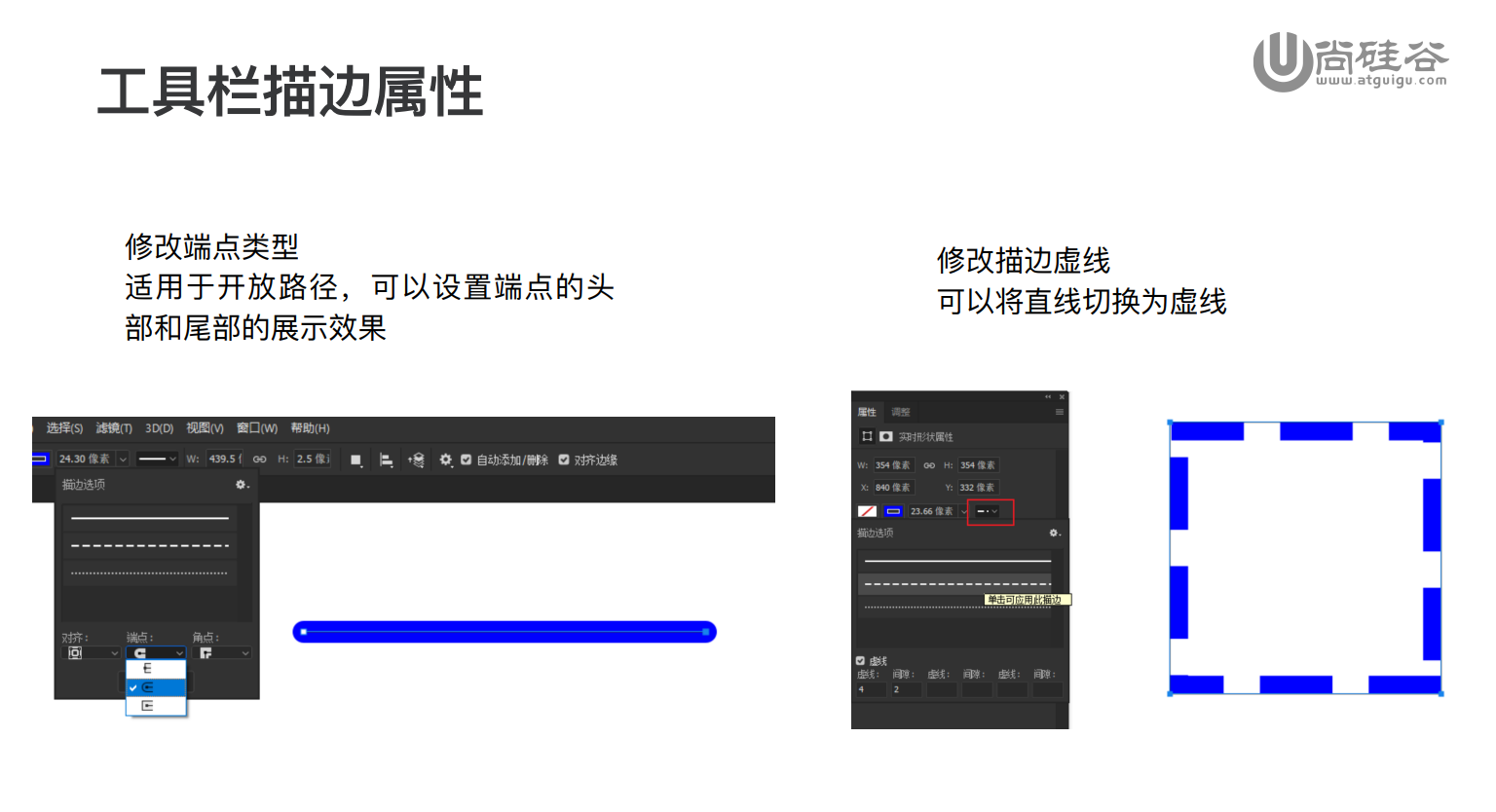
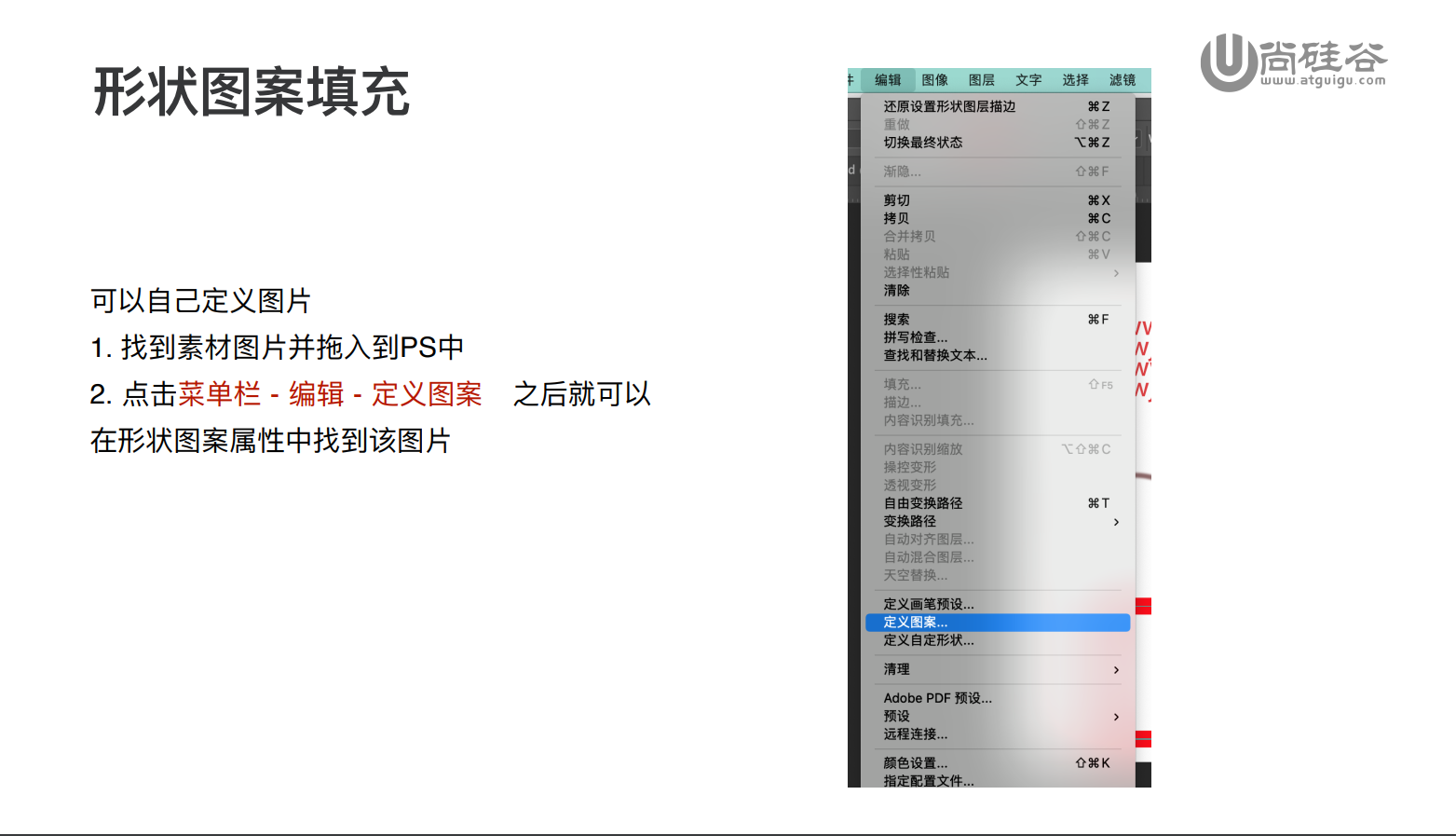
连续复制
• 第⼀步:ctrl+j复制⼀层
• 第⼆步:ctrl+t
• 第三步:移动之后三键+t(注意如果不想连续复制图层在⼩⿊选中锚点即可)
形状布尔运算
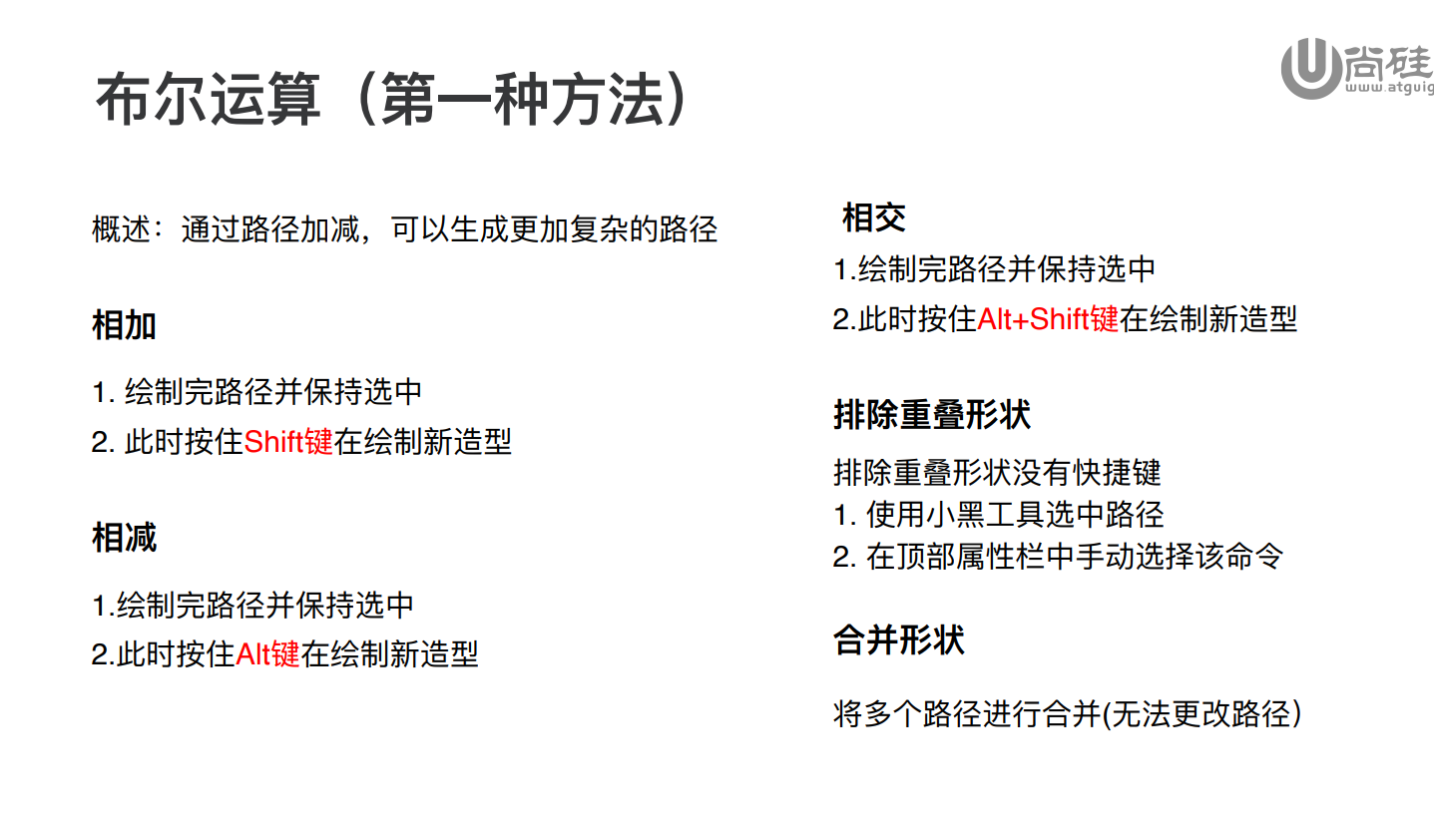
布尔运算(第⼆种⽅法)
选择多个形状直接向下合并即可,多个形状合并时取最上层的颜⾊为结果⾊,形状合并后依然保留多
个路径。
合并快捷键:ctrl+e
针对于不同图层的形状。
① 选择或绘制两个形状图层。
② 将两个图层合并(ctrl+E),合并后会变为上层对象(图层⾯板中上层形状)的颜⾊,因为⼀个
形状层只有⼀个填充属性。
③ 选择相对应的运算选项。
重点提示:相减操作
1、相减时,⽤⼩⿊选择两个对象,最终结果为,减去整体画布;
2、如果想两个对象相减,需要⽤⼩⿊只选择最上⽅的路径形状。
3,相交重叠时候都要选择所有或者上⽅路径
剪切蒙版
剪切蒙版
定义:适⽤于将⼀个图像只显示在某⼀个范围内
1. ⾄少两个对象
2. 选中上⽅的对象
3. 按住Alt然后点击两个图层之间的区域
4. 当剪切图层较多时,可以连续选择对象后,按Ctrl+Alt+G

